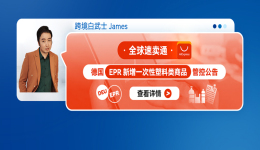![圖片[1]-Shopify賬戶管理和Shopify員工賬戶/子賬戶的創建管理 | 歪貓跨境 | WaimaoB2C-歪貓跨境 | WaimaoB2C](https://img1.jrkdnews.com/img7/c4a7c45da7jec4f8/3024169561155159084.jpeg)
在成功註冊並且激活Shopify賬戶之後,我們接下來看下Shopify賬戶的基本設置,以及Shopify員工賬戶/子賬戶的添加和設置。本篇內容包括如何修改Shopify賬戶的登錄郵箱,登錄密碼;如何添加Shopify登錄二次驗證來提高網站賬戶安全;如何修改Shopify後臺語言爲中文;如何添加和管理Shopify員工賬戶和合作者賬戶等等。
最近 Shopify 在國內不太穩定,如果打不開 Shopify 官網, 或者打開速度很慢,無法註冊或者登錄 Shopify 賬戶,請使用“魔法”重試,你懂的。
在Shopify後臺,點擊右上角的用戶名稱,下拉選項中點擊管理賬戶 Manage Account (管理賬戶),進入到賬戶管理頁面。在這個頁面分爲兩個選項頁 – 常規和安全性。
![圖片[3]-Shopify賬戶管理和Shopify員工賬戶/子賬戶的創建管理 | 歪貓跨境 | WaimaoB2C-歪貓跨境 | WaimaoB2C](https://img1.jrkdnews.com/img7/c4a7c45da7jec4f8/539216956132356955057.jpeg)
Shopify賬戶管理
常規設置
常規設置可以修改的內容包括Shopify賬戶的頭像,姓名,登錄郵箱,管理該郵箱下的所有Shopify賬戶,修改Shopify後臺語言,以及修改個人賬戶的時區。
![圖片[4]-Shopify賬戶管理和Shopify員工賬戶/子賬戶的創建管理 | 歪貓跨境 | WaimaoB2C-歪貓跨境 | WaimaoB2C](https://img1.jrkdnews.com/img7/c4a7c45da7jec4f8/34371695613236956179.jpeg)
詳細信息
可以上傳用戶頭像,添加修改用戶姓名,以及修改Shopify賬戶的登錄郵箱。這裏需要注意的是,在這裏修改Shopify登錄郵箱的話,如果該郵箱爲多個Shopify賬戶的登錄郵箱,那麼該郵箱關聯的所有Shopify賬戶都會自動修改爲新的郵箱。
另外這個郵箱地址僅用於賬戶登錄,買家是看不到這個郵箱地址的,通過Shopify系統發送給客戶使用的郵箱地址也不是你在這裏填寫的,所以使用Gmail,QQ,163 或者域名郵箱等等常用郵箱就可以。
登錄服務
在這裏可以關聯shopify賬戶和你的谷歌賬戶,關聯之後,不需要再輸入賬號郵箱和密碼,可以直接使用谷歌賬戶快捷登錄你的Shopify賬戶。
商店,計劃和資源
![圖片[5]-Shopify賬戶管理和Shopify員工賬戶/子賬戶的創建管理 | 歪貓跨境 | WaimaoB2C-歪貓跨境 | WaimaoB2C](https://img1.jrkdnews.com/img7/c4a7c45da7jec4f8/5221169561323659818.jpeg)
可以查看該郵箱賬戶下注冊的所有Shopify賬戶,點擊Shopify店鋪的二級域名,或者右側的 Go to store 可以快速登錄到該Shopify店鋪的後臺。
首選語言和時區
![圖片[6]-Shopify賬戶管理和Shopify員工賬戶/子賬戶的創建管理 | 歪貓跨境 | WaimaoB2C-歪貓跨境 | WaimaoB2C](https://img1.jrkdnews.com/img7/c4a7c45da7jec4f8/602516956127366954110.jpeg)
首選語言設置的只是Shopify後臺語言,和網站前臺語言沒有任何關係。首選語言可以隨時切換。時區是該郵箱賬戶的時區,不是某個具體Shopify後臺的時區。這裏設置爲你所在時區就行,例如在中國,就選東八區時區就可以。
安全性
密鑰 Passkeys
Shopify 密鑰是一種新的賬戶登陸方式,使用密鑰可以在不輸入密碼的情況下直接登錄 Shopify 賬戶,比使用密碼更安全、更高效和便捷,可以幫助我們避免網絡釣魚詐騙和防止密碼被盜。使用密鑰不會忘記密碼和需要重置密碼,也不會因爲輸入錯誤密碼而鎖定賬戶。
目前我們可以使用解鎖設備(手機,電腦或者平板等)時所用的任何身份驗證方式來添加密鑰,例如指紋、面部識別或設備 PIN。具體使用拿着方式添加密鑰,就看我們的設備正在使用的解鎖方式,例如我使用的電腦設置了登陸密碼,那麼密鑰就是電腦登陸密碼;如果我使用的手機設置了指紋解鎖,那麼使用手機爲 Shopify 賬戶添加密鑰時該密鑰就是手機解鎖所使用的指紋識別。
這裏以我所使用的Windows電腦簡要說明設置流程,其他設備跟着設置嚮導一步步完成設置即可。
![圖片[7]-Shopify賬戶管理和Shopify員工賬戶/子賬戶的創建管理 | 歪貓跨境 | WaimaoB2C-歪貓跨境 | WaimaoB2C](https://img1.jrkdnews.com/img7/c4a7c45da7jec4f8/764416956132366951304.jpeg)
點擊“創建密鑰”按鈕,首先驗證我們的 Shopify 賬戶;
![圖片[8]-Shopify賬戶管理和Shopify員工賬戶/子賬戶的創建管理 | 歪貓跨境 | WaimaoB2C-歪貓跨境 | WaimaoB2C](https://img1.jrkdnews.com/img7/c4a7c45da7jec4f8/36801695613236956938.jpeg)
根據 Shopify 提供的驗證流程一步步完成驗證,然後頁面回到 Shopify 後臺繼續創建密鑰。
![圖片[9]-Shopify賬戶管理和Shopify員工賬戶/子賬戶的創建管理 | 歪貓跨境 | WaimaoB2C-歪貓跨境 | WaimaoB2C](https://img1.jrkdnews.com/img7/c4a7c45da7jec4f8/596316956132377833.jpeg)
點擊繼續之後,Shopify 會依據我們當前的設備環境來決定使用指紋,面部識別還是設備 PIN 設置爲 Shopify 賬戶登陸的密鑰。如下 Shopify 識別我的設備爲 Windows 電腦,所以,使用電腦 PIN, 也就是電腦開機密碼爲 Shopify 賬戶登陸密碼。
![圖片[10]-Shopify賬戶管理和Shopify員工賬戶/子賬戶的創建管理 | 歪貓跨境 | WaimaoB2C-歪貓跨境 | WaimaoB2C](https://img1.jrkdnews.com/img7/c4a7c45da7jec4f8/22591695613237956152.jpeg)
輸入電腦開機密碼之後,密鑰創建成功。
![圖片[11]-Shopify賬戶管理和Shopify員工賬戶/子賬戶的創建管理 | 歪貓跨境 | WaimaoB2C-歪貓跨境 | WaimaoB2C](https://img1.jrkdnews.com/img7/c4a7c45da7jec4f8/85831695613237953992.jpeg)
後面我們再登陸 Shopify 賬戶的時候就可以直接使用這個密鑰完成賬戶登陸操作。如下圖,點擊右側的小圖標,打開密鑰登陸賬戶頁面。
![圖片[12]-Shopify賬戶管理和Shopify員工賬戶/子賬戶的創建管理 | 歪貓跨境 | WaimaoB2C-歪貓跨境 | WaimaoB2C](https://img1.jrkdnews.com/img7/c4a7c45da7jec4f8/598916956132376957224.jpeg)
選擇密鑰對應的設備之後,在 “Windows 安全中心” 彈窗中輸入PIN碼,就可以完成賬戶的登陸了。
![圖片[13]-Shopify賬戶管理和Shopify員工賬戶/子賬戶的創建管理 | 歪貓跨境 | WaimaoB2C-歪貓跨境 | WaimaoB2C](https://img1.jrkdnews.com/img7/c4a7c45da7jec4f8/523816956132385435.jpeg)
![圖片[14]-Shopify賬戶管理和Shopify員工賬戶/子賬戶的創建管理 | 歪貓跨境 | WaimaoB2C-歪貓跨境 | WaimaoB2C](https://img1.jrkdnews.com/img7/c4a7c45da7jec4f8/7043169561323859968.jpeg)
要取消密鑰登陸賬戶功能,直接在後臺刪除密鑰就可以了。
密碼和備用郵箱
![圖片[15]-Shopify賬戶管理和Shopify員工賬戶/子賬戶的創建管理 | 歪貓跨境 | WaimaoB2C-歪貓跨境 | WaimaoB2C](https://img1.jrkdnews.com/img7/c4a7c45da7jec4f8/39231695613238952464.jpeg)
顧名思義,密碼就是你的Shopify賬戶的登錄密碼, 要修改登錄密碼,就是在這裏修改。
備用郵箱是防止上面的主郵箱失效,密碼也丟失,導致賬戶無法正常登錄的情況發生。例如主郵箱無法正常登錄,登錄密碼也忘記了,那麼可以將密碼重置郵件發送到備用郵箱裏面,然後重置賬戶密碼,使用主郵箱或者備用郵箱和新密碼重新登錄Shopify賬戶。
兩步驗證
![圖片[16]-Shopify賬戶管理和Shopify員工賬戶/子賬戶的創建管理 | 歪貓跨境 | WaimaoB2C-歪貓跨境 | WaimaoB2C](https://img1.jrkdnews.com/img7/c4a7c45da7jec4f8/8527169561323853533.jpeg)
兩步驗證可以給Shopify賬戶再加一把鎖子,進一步提高Shopify賬戶安全。開啓兩步驗證之後,在登陸Shopify賬戶的時候,除了要正確輸入賬戶登錄郵箱和密碼之外,還要正確完成驗證才能正常登錄shopify賬戶,這樣,即使你的Shopify登錄信息泄露,其他人也無法登陸你的賬戶。
推薦使用短信驗證或者身份驗證器進行兩步驗證。我個人使用的是短信驗證和谷歌驗證器,具體的添加方法按照Shopify系統提示一步步操作就可以,這裏不再贅述。
如果你開啓了兩步驗證,務必下載並且保存好恢復代碼。當你的手機丟失,無法使用短信或者谷歌驗證器生成的驗證碼登錄Shopify賬戶的時候,可以使用恢復代碼代替短信驗證碼或者驗證器生成的驗證碼登陸賬戶。恢復代碼快用完的時候,也要記得回到這個頁面生成新的恢復代碼,並下載保存好。
我是用谷歌驗證器管理很多開啓兩步驗證賬戶的,手裏所有的Shopify賬戶,Stripe賬戶,Gmail賬戶,Facebook賬戶,Evernote賬戶,SiteGround賬戶等等等等,手機萬一丟失的話,那麼這些賬戶登錄將會是一個很大的問題,因此爲了安全,我也額外準備了一個備用手機,將谷歌驗證器管理的所有賬戶遷移到這個備用手機上,以防萬一。
遷移過程很簡單,打開手機裏面的谷歌驗證器,右上角打開“轉移賬號”選項,然後選擇“導出賬號”,全選要導出的賬號,下一步就會生成多個二維碼,使用備用手機上新安裝的谷歌驗證器分別掃描這些二維碼,就可以完成賬號的轉移,然後兩個手機上就都有這些賬號的兩步驗證密碼了。
設備
![圖片[17]-Shopify賬戶管理和Shopify員工賬戶/子賬戶的創建管理 | 歪貓跨境 | WaimaoB2C-歪貓跨境 | WaimaoB2C](https://img1.jrkdnews.com/img7/c4a7c45da7jec4f8/33981695613239956438.jpeg)
在設備選項中,可以看到你的Shopify賬戶過去的登錄信息,包括登錄設備,登錄時間,登錄地點等等信息。如果有異常登陸信息,可能你的Shopify賬戶被盜了,建議儘快修改賬戶登錄信息,或者開啓兩步驗證功能,保護你的Shopify賬戶安全。
用戶和權限設置
上面賬戶管理頁面設置的是我們Shopify賬戶管理員的登錄信息。
這裏的用戶和權限設置,除了包含管理員的基本設置之外,還包括員工賬號和合作者賬號的登錄設置,權限設置等等。設置的頁面鏈接地址爲: xxx.com/admin/settings/account (xxx.com換成你自己的網站域名)
![圖片[18]-Shopify賬戶管理和Shopify員工賬戶/子賬戶的創建管理 | 歪貓跨境 | WaimaoB2C-歪貓跨境 | WaimaoB2C](https://img1.jrkdnews.com/img7/c4a7c45da7jec4f8/1396169561323953212.jpeg)
在設置 – 用戶和權限頁面,可以管理Shopify網站所有可以登錄後臺的賬戶的權限。這些賬戶有三類:一類是店主,擁有Shopify賬戶的所有權限和絕對控制權;第二類和第三類分別是員工和合作者,由店主邀請加入,且權限由店主分配;
店主
點擊店主姓名打開的頁面,可以查看店主賬戶的基本信息,點擊“查看賬戶設置”,會打開本文開篇的Shopify賬戶設置-常規設置頁面,可以修改登錄郵箱,密碼,管理二次驗證方式等等。
![圖片[19]-Shopify賬戶管理和Shopify員工賬戶/子賬戶的創建管理 | 歪貓跨境 | WaimaoB2C-歪貓跨境 | WaimaoB2C](https://img1.jrkdnews.com/img7/c4a7c45da7jec4f8/51301695613239952651.jpeg)
- 詳細信息,個人網址這些沒什麼用,可以不填。
- 允許通過電子郵件發送重要通知建議勾選上,Shopify會通過郵件將重要信息推送給你。
- POS訪問權限國內用戶一般用不到。
- 最近對商店的訪問是店主賬戶的登錄歷史記錄信息,我們可以定期查看這裏的登錄記錄,如果有異常登陸建議儘快更換登錄郵箱密碼。建議啓用二次驗證,最大程度的保證賬戶安全。
右上角的轉讓所有權,可以將Shopify賬戶的絕對控制權從一個郵箱名下轉移到另外一個郵箱名下。我感覺跟直接換一個登錄郵箱是一樣的功能。不過如果我們是要把手裏的Shopify店鋪賣給其他人的話,可以使用“轉讓所有權”來完成賬戶所有權的轉移。
Shopify員工賬戶/子賬戶
Shopify員工賬戶,或者說子賬戶的數量和你的月租計劃有關係,月租29美金可以擁有2個員工賬戶。如果需要更多的員工賬戶,就需要把你的Shopify月租升級到79美金每月或者更改的299美金每月的計劃。如何升級Shopify賬戶套餐?
Shopify員工賬戶添加
員工賬戶添加的基本流程爲:
- 店主添加員工賬號登錄郵箱,分配權限併發送邀請
- 員工登錄郵箱點擊邀請鏈接,設置Shopify員工賬戶登錄密碼
- 員工賬戶完成邀請,登錄後臺
具體操作:在員工賬號選項卡中,點擊添加員工鏈接,打開下圖頁面。
![圖片[20]-Shopify賬戶管理和Shopify員工賬戶/子賬戶的創建管理 | 歪貓跨境 | WaimaoB2C-歪貓跨境 | WaimaoB2C](https://img1.jrkdnews.com/img7/c4a7c45da7jec4f8/734316956132399141.jpeg)
輸入Shopify員工賬號的名字和用於登錄的郵箱地址。然後在權限設置頁面勾選需要分配給這個員工賬戶的權限。例如,這個員工賬戶只負責上傳產品,那麼就只勾選“產品”。如果只負責處理訂單,就只勾選“訂單”。如果要分配所有權限,直接點擊右上角的全選按鈕。
應用和渠道和權限管理一樣,設置該員工賬戶可以查看和管理哪些應用設置和渠道設置。按照你的實際需要進行勾選就可以。無論是員工後臺權限,還是應用和渠道權限,在後面任何時候,你都是可以添加或者刪除某個權限的。
完成權限分配之後,點擊“發送邀請”按鈕。
員工賬戶的郵箱裏會收到一份邀請鏈接。點擊郵件中的接受邀請,輸入要填寫的員工賬戶登錄信息,就完成了員工賬戶的創建。如果該員工賬戶的郵箱註冊了其他Shopify賬戶,或者也是其他Shopify賬戶的員工賬戶,那麼該員工賬戶可以直接輸入其他賬戶的密碼直接接受邀請並且以員工賬戶的身份登錄到Shopify後臺。(另外,邀請鏈接有效期爲7天)
![圖片[21]-Shopify賬戶管理和Shopify員工賬戶/子賬戶的創建管理 | 歪貓跨境 | WaimaoB2C-歪貓跨境 | WaimaoB2C](https://img1.jrkdnews.com/img7/c4a7c45da7jec4f8/603016956132396955362.jpeg)
員工賬戶登錄Shopify後臺之後,只能查看店主分配到的權限頁面,其他頁面會顯示爲灰色,打不開的狀態。後面店主可以隨時調整員工賬戶的權限。
![圖片[22]-Shopify賬戶管理和Shopify員工賬戶/子賬戶的創建管理 | 歪貓跨境 | WaimaoB2C-歪貓跨境 | WaimaoB2C](https://img1.jrkdnews.com/img7/c4a7c45da7jec4f8/880416956132406956160.jpeg)
管理Shopify員工賬戶訪問權限
![圖片[23]-Shopify賬戶管理和Shopify員工賬戶/子賬戶的創建管理 | 歪貓跨境 | WaimaoB2C-歪貓跨境 | WaimaoB2C](https://img1.jrkdnews.com/img7/c4a7c45da7jec4f8/392116956132406956258.jpeg)
員工賬戶創建之後,在主賬號後臺可以隨時暫停員工賬戶的訪問權限,或者直接刪除該員工賬戶。員工賬戶被刪除之後,你仍然可以重複上面的操作,再次發送邀請,將該員工賬戶添加到自己的Shopify賬戶後臺。
Shopify合作者賬戶
![圖片[24]-Shopify賬戶管理和Shopify員工賬戶/子賬戶的創建管理 | 歪貓跨境 | WaimaoB2C-歪貓跨境 | WaimaoB2C](https://img1.jrkdnews.com/img7/c4a7c45da7jec4f8/569716956132406956449.jpeg)
合作者賬戶可以看做是Shopify的臨時賬戶,第三方開發者或者外包的一些工作,可以通過合作者賬戶登錄你的Shopify後臺進行操作,例如在Fiverr上找的幫忙修改Shopify主題的。合作者賬戶的前提條件是這些第三方要有Shopify的開發者賬戶,否則他們是無法通過合作者身份進入到你的Shopify後臺的。
推薦使用僅具有合作者請求代碼的人員可以發送合作者請求。你需要將你的Shopify網站二級域名(xxx.myshopify.com)和合作者請求代碼發送給合作者。合作者登錄到Shopify的開發者賬戶後臺之後,輸入你提供的二級域名和請求代碼,然後勾選需要使用到的權限,發送登錄請求。
你的郵箱就會收到合作者登錄請求的郵件,接收請求之後,你可以修改合作者的權限,並同意合作者的登錄申請。之後,合作者就可以直接使用他的Shopify開發者賬戶登錄你的Shopify後臺進行相關的操作。等到項目完成之後,記得再回到合作者管理頁面,刪除掉合作者賬戶信息,取消他繼續登陸你Shopify後臺的權限。
![圖片[25]-Shopify賬戶管理和Shopify員工賬戶/子賬戶的創建管理 | 歪貓跨境 | WaimaoB2C-歪貓跨境 | WaimaoB2C](https://img1.jrkdnews.com/img7/c4a7c45da7jec4f8/46001695611586951902.jpeg)

![圖片[2]-Shopify賬戶管理和Shopify員工賬戶/子賬戶的創建管理 | 歪貓跨境 | WaimaoB2C-歪貓跨境 | WaimaoB2C](https://img1.jrkdnews.com/img7/c4a7c45da7jec4f8/7568169561010156018.jpeg)